一、添加用户
1、root方式添加用户
①:登录root账号点击顶部菜单栏的“扳手”图标,然后再在左边的菜单栏选择“Overview"->"User",最后再点击右边界面的”New user“按钮
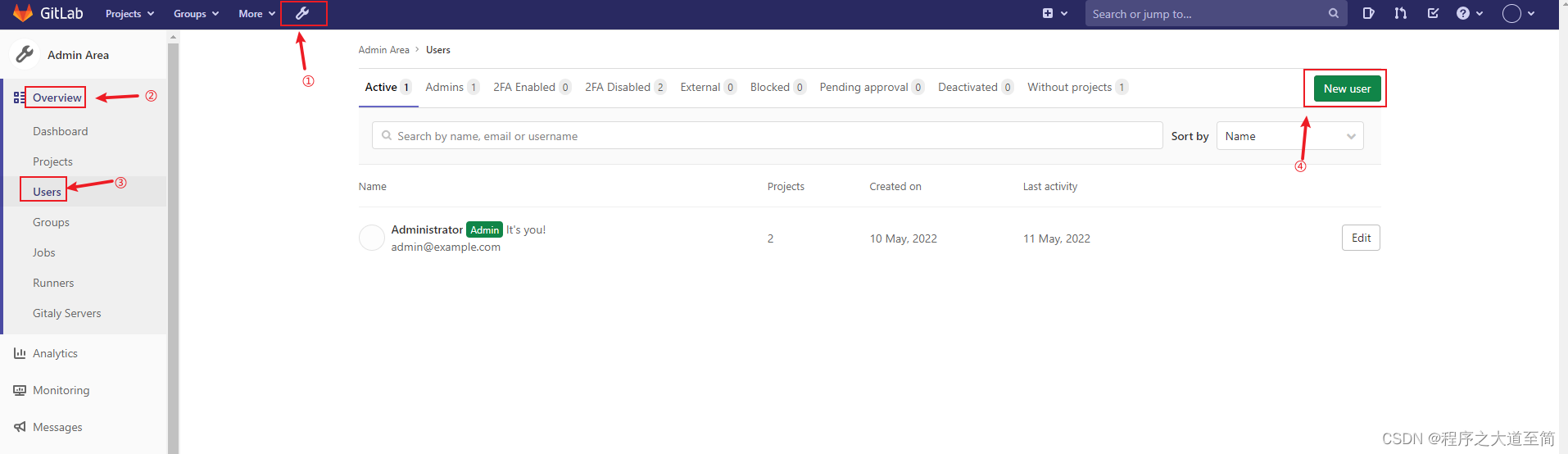
②:填入要新增的账号信息和访问权限,然后点击“Create user”完成账号创建: 

③:创建完成后,用户的邮箱将会收到设置密码的右键,点击进去
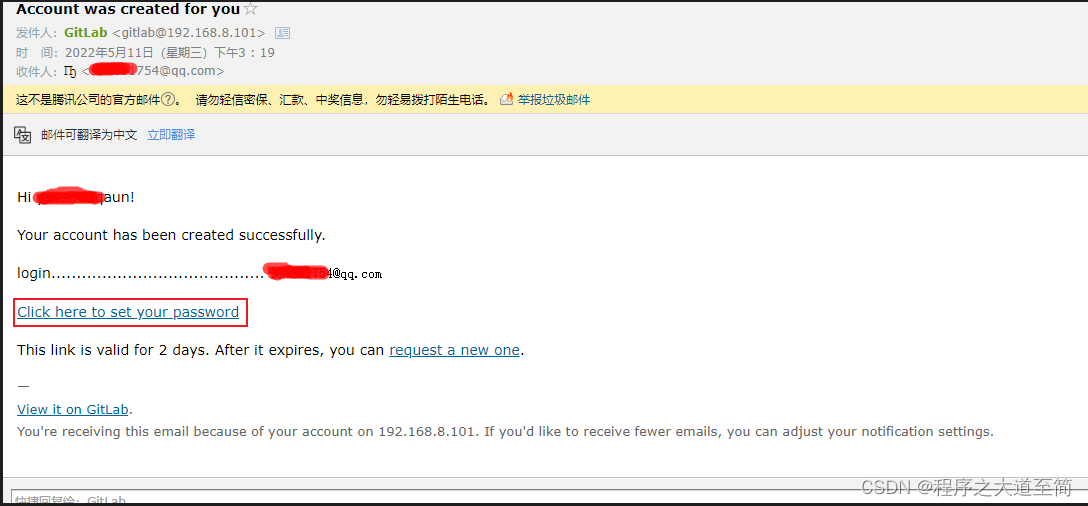
④:进入链接后即可设置密码
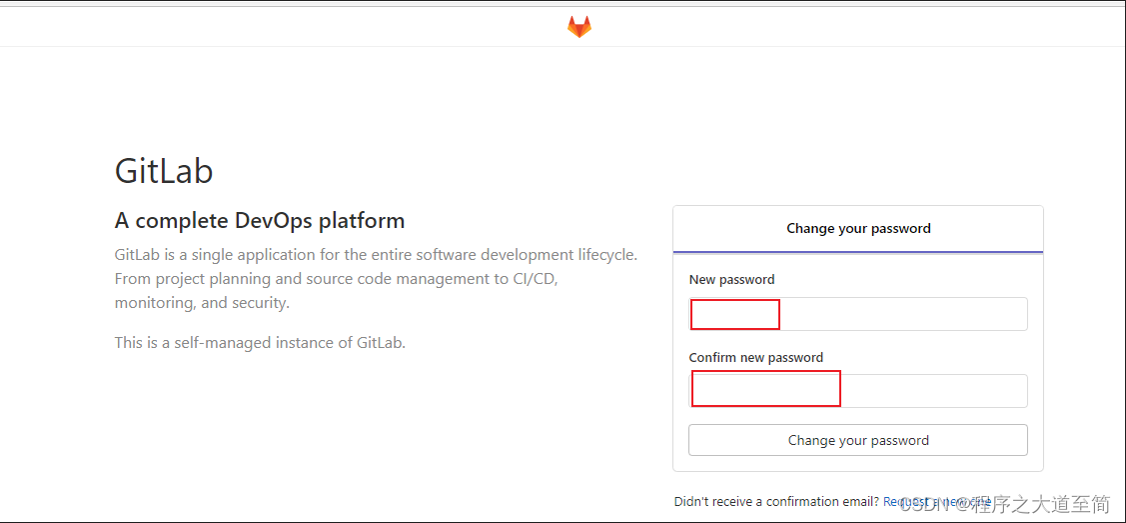
或者直接在点击“Create user”完成账号创建后,点击右边界面的“Edit”
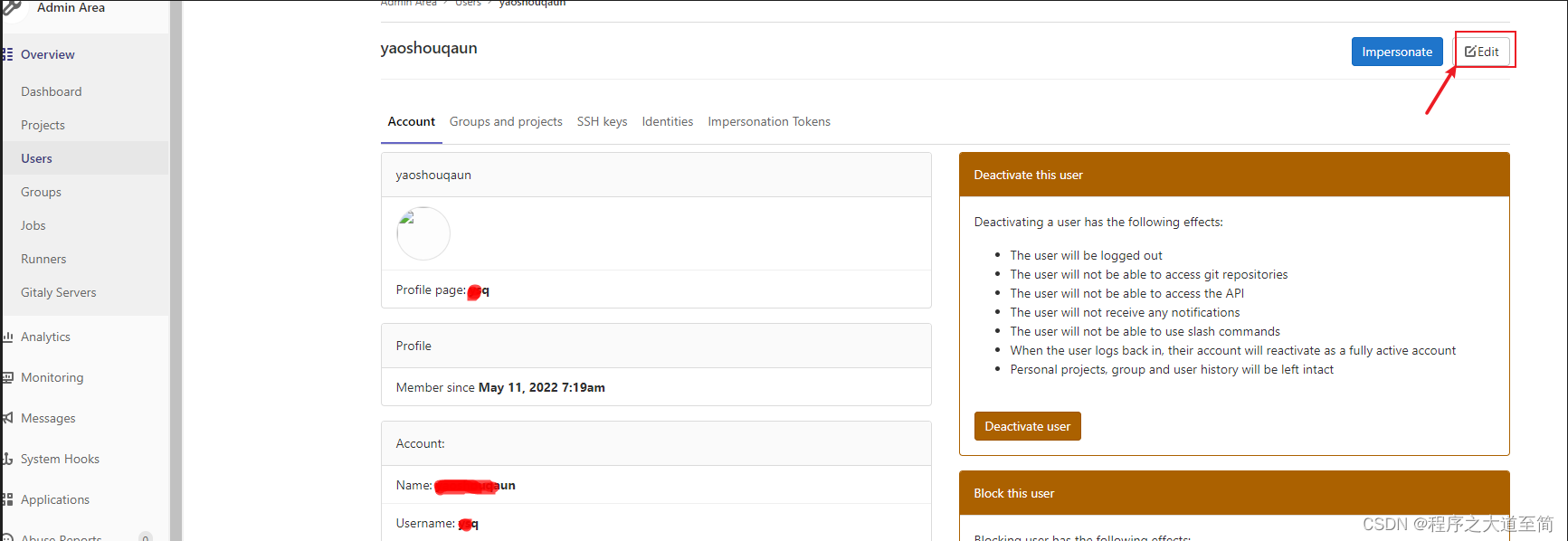
在点击“Edit”后,在编辑界面"Password"里面输入密码完成密码设置

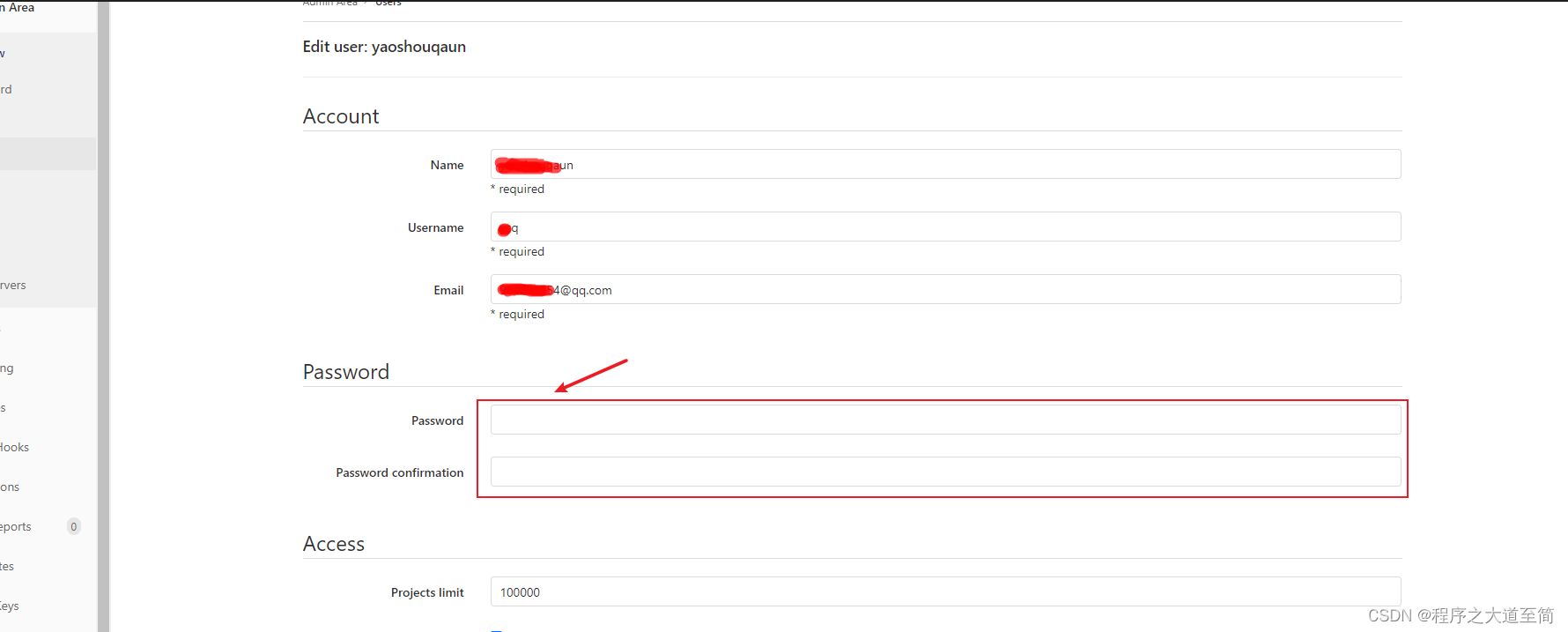
⑤:然后再拉到界面底部点击“Save changes"即可
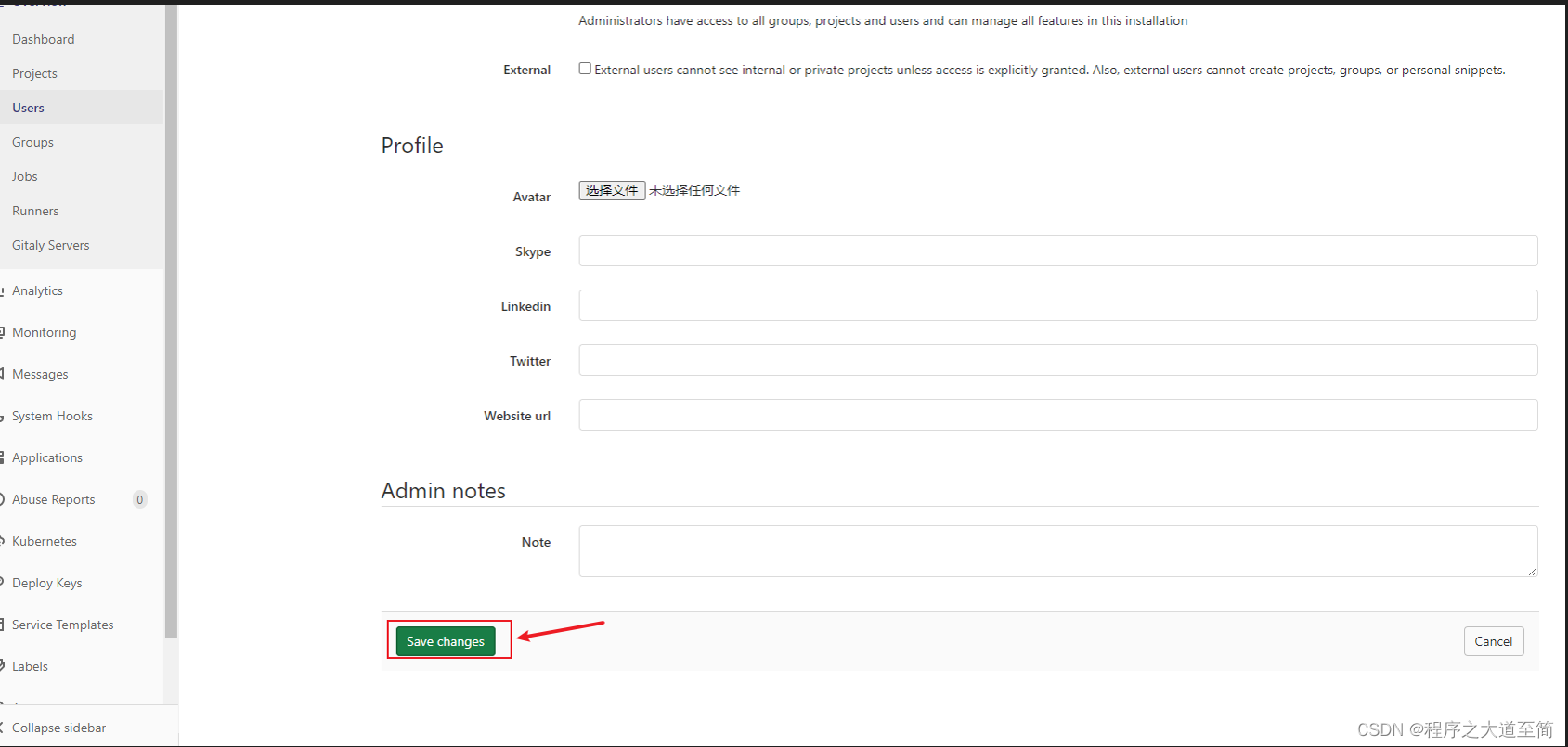
⑥:首次登录时重新设置新的密码:
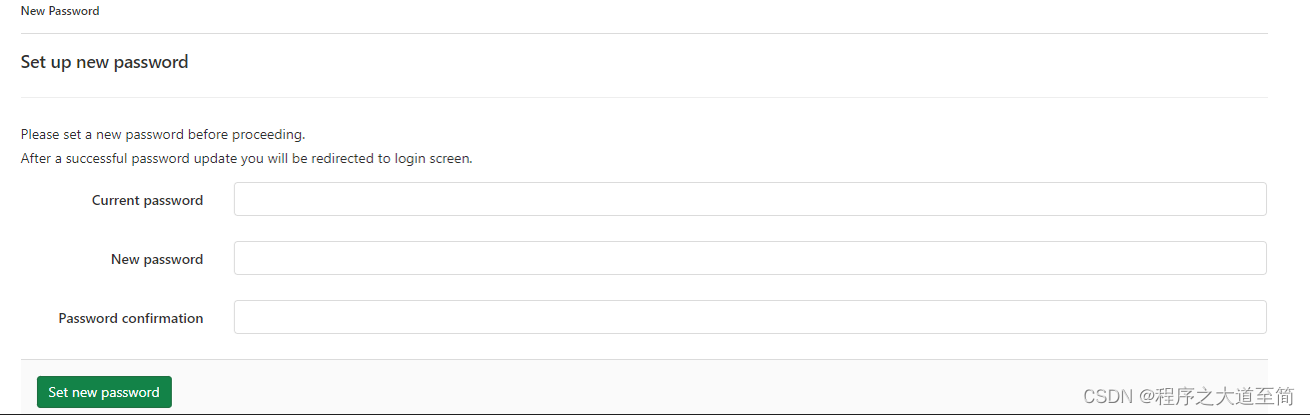
2、注册方式添加用户
①:进入Gitlab登录界面,点击”Register now“

②:按要求填写对应的用户注册信息,然后点击“Register”:
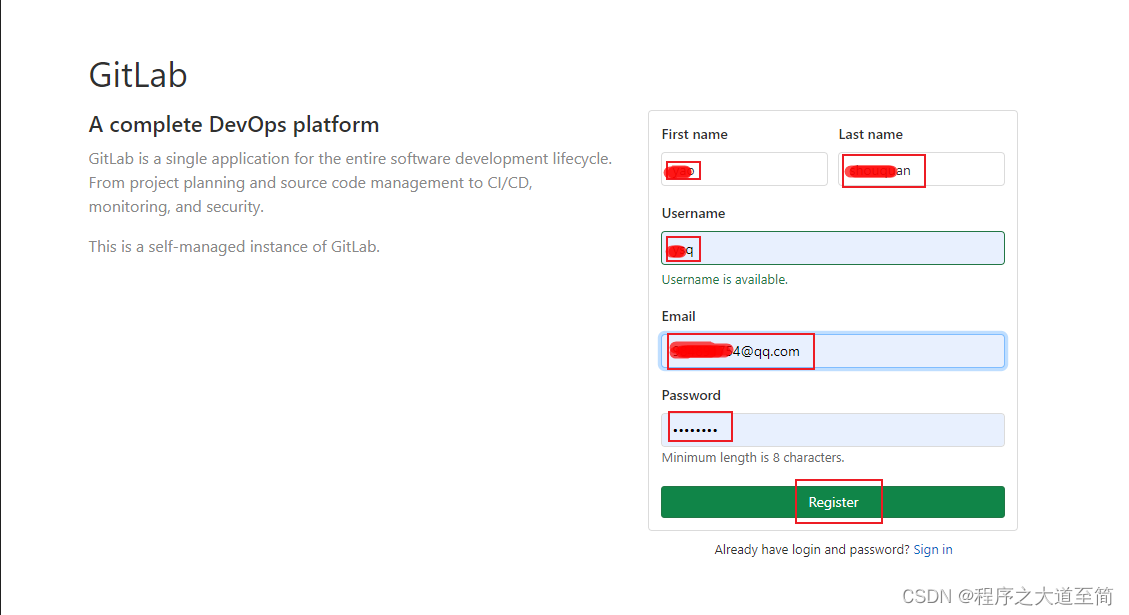
③:此时会提示你还不能登录,需要等管理员审核后才能登录
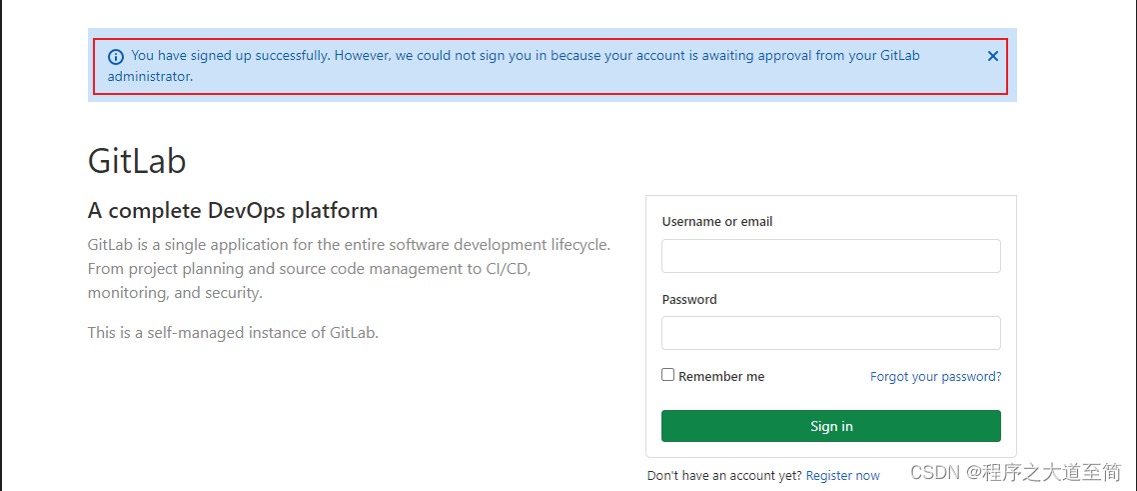
④:登录root账号,点击顶部“扳手”图标,选择界面左侧菜单栏“Overview”选项,再点击“Users”,然后在右侧界面选择“Pending approval",然后找到对应账号,再点击其右侧的”齿轮“图标。

⑤:在弹出的窗口选择“Approve"同意其注册

⑥:然后用户登录后,选择Role然后再点击“Get started!"即可完成登录。

二、用户信息编辑
①:在Gitlab的右上角有个图标,点击下拉菜单选择“Settings"选项

②:进入设置界面可以设置头像、status、name、emails等信息

③:等信息配置后,将页面拉到底部,然后点击“Update profile settings"按钮完成信息更新。
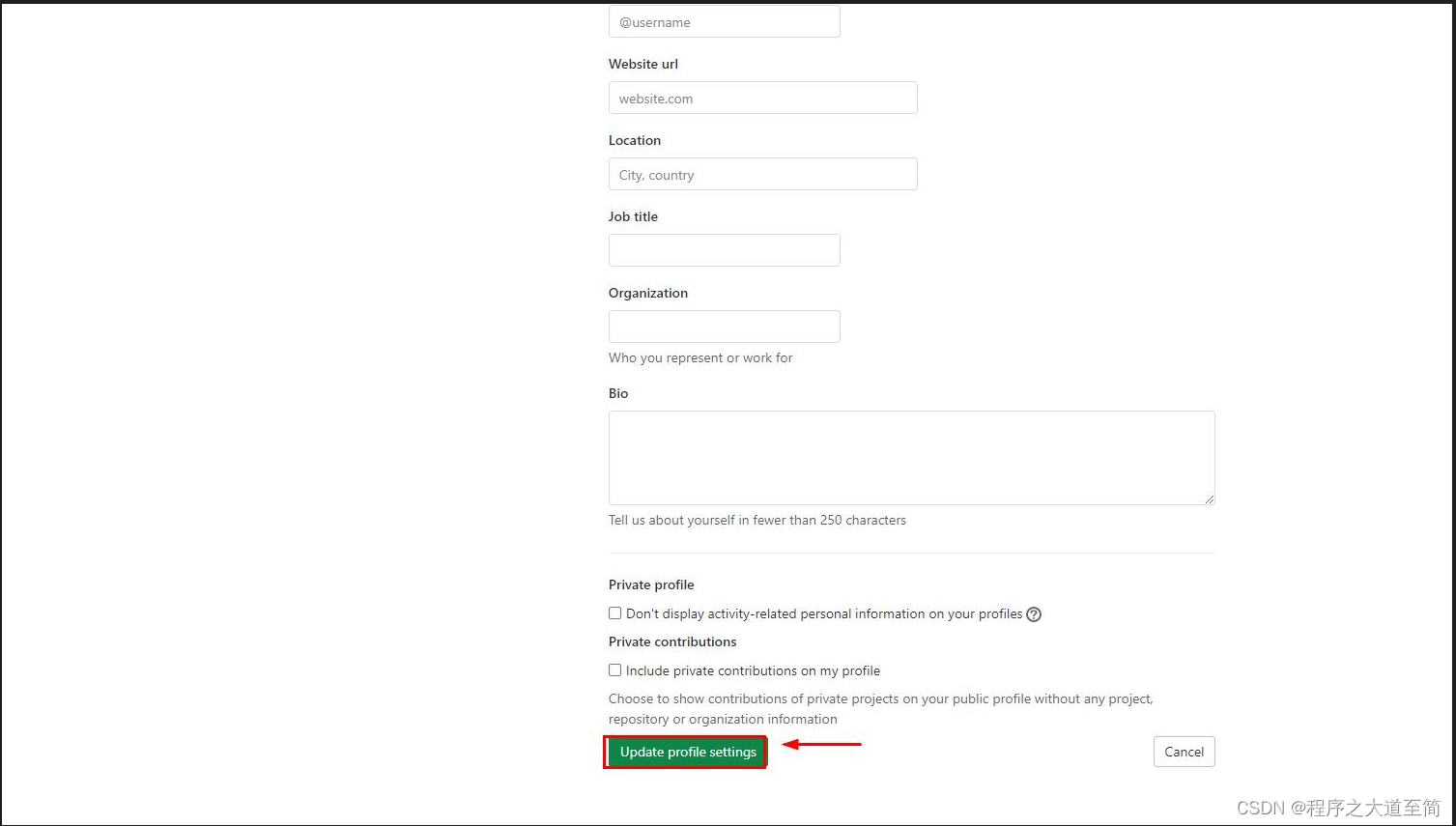
三、删除用户
①:登录root用户,点击顶部的“扳手”图标,在左侧菜单选择“Overview”选项,在点击选择“Users",然后在界面右侧选择点击对应账号”齿轮“图标

②:在弹出的窗口选择“Delete user”,其中:
Blocked User(屏蔽用户)
-
用户不能登录
-
不能访问git库
-
个人项目和组被保留
Deleted User(删除用户)
-
用户被永久删除不可恢复
-
库中与该用户相关内容会移到系统级的Ghost User账号下
Delete user and contributions(用户的账号及贡献均被删除)
-
用户及贡献均被删除,不会转移到系统ghost user账号下
-
用户个人项目,所拥有的组,组中的项目都会被删除,向其他项目提交的内容不受影响

③:在确实删除界面输入要删除的用户(即在输入框上面),然后点击“Delete user”完成用户删除操作。
